명령 줄을 통해 Windows에 프로그램을 설치할 수 있습니까? 이제 Microsoft가 Windows 패키지 관리자 (WPM)를 최근에 출시 한 후 새로운 컴퓨터에 좋아하는 모든 앱을 더 쉽게 설치할 수 있습니다. 현재는 미리보기 단계에만 있습니다.
여전히 버그가 많으며 초콜릿 과 같이 기존의 패키지 관리자 에 비해 기능이 약간 밝습니다. 그러나 Windows 개발자와 파워에 대한 희소식입니다. 사용자. 컴퓨터에 이미있을 수 있습니다!
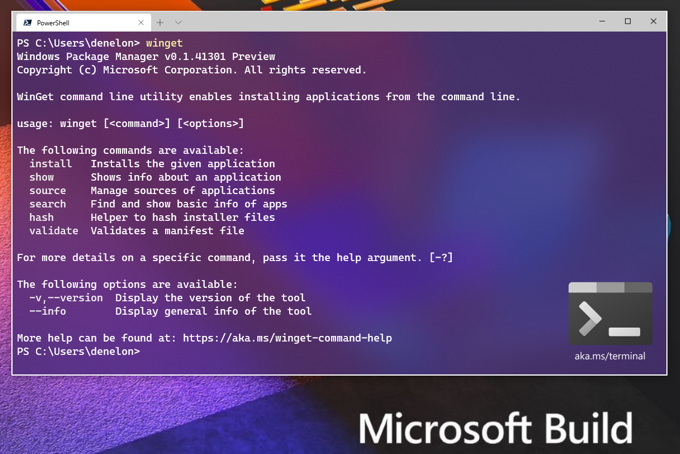
Windows 패키지 관리자는 어떻게 구합니까?
이 글을 쓰는 시점에서 Windows 패키지 관리자를 얻는 방법은 2 가지뿐입니다. Windows 참가자 프로그램 또는 깃 허브 에서 얻을 수 있습니다.
Windows 내부자 프로그램 strong>이 방법은 Windows 10 및 WPM의 최신 미리보기가 있어야합니다. 따라서 기능 및 수정 사항이 WPM에 추가되면 자동 업데이트 만 제공됩니다.
이 경로로 이동하려면 Windows 10 용 Insider Build를 설치하고 Windows 패키지 관리자 내부자 프로그램 에 가입해야합니다. 이를 위해서는 마이크로 영형 ft 스토어 앱 에 로그인하는 데 사용할 수있는 Microsoft 계정 이 있어야합니다. . 당신이 있는지 여부를 알려주는 이메일이 전송됩니다. 약 3 일이 소요됩니다.
 GitHub strong>
GitHub strong>
GitHub 사용 방법을 이미 알고 있다면 더 쉬운 방법 일 수 있습니다. https://github.com/microsoft/winget-cli 에서 WPM GitHub 저장소를 찾을 수 있습니다.
In_content_1 all : [300x250] / dfp : [640x360]->
Windows 패키지 관리자가 있습니까?
WPM (Windows 패키지 관리자)이 있는지 확인하는 방법은 PowerShell 세션에서 wingetcmdlet을 입력합니다.

WPM이 있으면 다음 이미지와 같은 출력이 표시됩니다. 사용중인 WPM 버전과 사용에 대한 기본 도움말이 표시됩니다.

Windows 패키지 관리자는 어떻게 사용합니까?
가장 먼저해야 할 일은 WPM으로 설치할 수있는 앱을 확인하는 것입니다. cmdlet 윙셋 검색을 입력하고 Enter를 누릅니다.

현재 사용 가능한 모든 앱 설치 패키지 목록이 표시됩니다.

작성 당시 386 개의 패키지가있었습니다. 가장 인기있는 앱 중 일부는 다음과 같습니다. 지퍼, CutePDF 작가, 어도비 아크로뱃 리더 DC, 빛나다, 아이튠즈, 대담, 여러 리눅스 배포판, 맬웨어 바이트 및 사무실, 하늘빛, Windows 관련 Microsoft 앱 호스트 그 밖의 모든 Microsoft.
https://github.com/microsoft/winget-pkgs/tree/master/manifests 에서도 전체 패키지 목록을 볼 수 있습니다.

할 일이 많으므로 좋아하는 앱. 날개 검색 키워드를 입력합니다. 여기서 키워드는 찾고있는 앱의 이름입니다. 전체 이름을 모르면 부분 이름도 검색합니다.

설치하려는 앱을 찾았 으면 winget “AppName Here”를 설치하십시오. 앱에 한 단어로 된 이름이 있으면 따옴표가 필요하지 않습니다.

더 이상 입력하지 않고 자동으로 앱을 설치하려면 끝에 -h인수를 사용하십시오. winget“AppName Here”설치 -h

더 이상 상호 작용없이 앱이 다운로드되어 설치됩니다.

Windows 패키지 관리자로 여러 앱을 한 번에 설치할 수 있습니까?
윙셋은 cmdlet이므로 PowerShell 스크립트를 만들어 설치를 수행 할 수 있습니다. PowerShell 스크립트를 실행할 수 있습니다 시스템을 먼저 확인하십시오.
Windows PowerShell ISE에서 다음을 입력하십시오.
winget install rufus -h;
winget gpu-z 설치 -h;
날개 설치 Putty -h;
날개 설치 FileZilla -h;

같은 이름의 PowerShell 스크립트로 저장 install-AppsWinGet.ps1. PowerShell ISE 내에서 또는 일반 PowerShell 명령 줄에서 스크립트를 실행할 수 있습니다.

하나의 WPM 설치에서와 같이 예쁜 상태 표시 줄이 표시되지 않습니다. 괜찮아. 순서대로 설치를 수행합니다. 4 개의 앱을 모두 다운로드하고 설치하는 데 걸린 총 시간은 53 초입니다.
Windows 패키지 관리자를 사용하여 제거 할 수 있습니까?
아니요. 현재 WPM은 앱 설치 전용입니다. WPM의 미리보기 버전은 매우 젊습니다. Microsoft가 WPM이 Windows의 사실상 패키지 관리자가 되길 원한다면 가까운 시일 내에 Chocolatey와 같은 기능을 기대하십시오.
설치!
이제 Windows 패키지 관리자가 있고이를 사용하는 방법을 알고 있다면, 원하는 모든 앱을 설치하는 스크립트를 작성해보십시오. 해당 스크립트를 USB 드라이브 또는 클라우드 스토리지 에 저장하십시오. 그런 다음 다음에 설치할 때 스크립트를 실행하십시오. 패키지 관리자를 사용해 본 적이 없다면 그 어느 때보 다 빠르고 쉬워집니다.